Apple Watch yüzünüzden bıktınız ve onu değiştirmek istiyorsunuz. Apple Watch'unuzda yerleşik birçok yerel yüzün yanı sıra çok sayıda üçüncü taraf Watch yüz uygulaması vardır. Bu makalede size göstereceğim Apple Watch kadranı nasıl değiştirilir !
Apple Watch Yüzünüzü Nasıl Değiştirirsiniz?
Apple Watch kadranına basın ve basılı tutun. Varsayılan Apple Watch kadranlarından birini seçmek için sola veya sağa kaydırabilirsiniz. Ayrıca öğesine de dokunabilirsiniz Özelleştirmek bu yerel Saat yüzlerini size biraz daha benzersiz hale getirmek için.
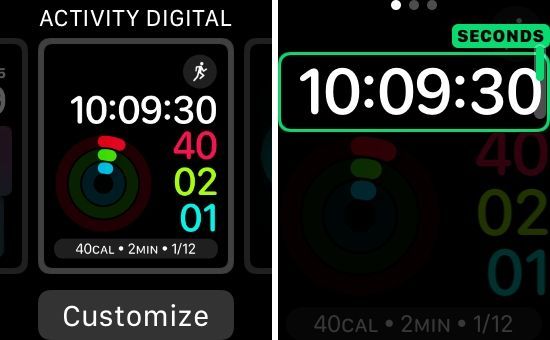
En sağa kaydırırsanız, yeni bir varsayılan Saat yüzü ekleme seçeneğini görürsünüz.
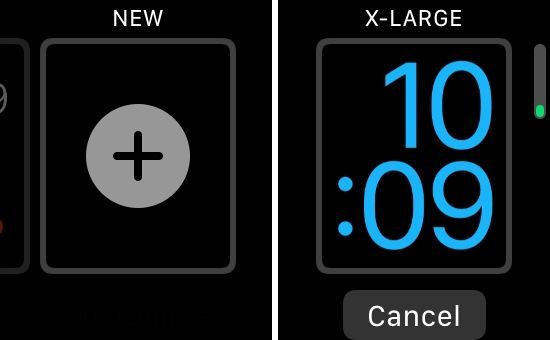
İPhone Watch Uygulamasında Daha Fazla Saat Yüzü Bulun
Bir Apple Watch kadranını değiştirmek istediğinizde iPhone'unuzdaki Watch uygulamasında gezinmek biraz daha kolay olabilir. Watch uygulamasını açın ve Yüz Galerisi Ekranın altındaki sekme.
Beğendiğiniz bir Saat yüzü bulduğunuzda üzerine dokunun. Saatin gerçekten size özel olmasını sağlayacak birkaç özelleştirme seçeneği sunulacak. Bitirdiğinizde, Ekle .
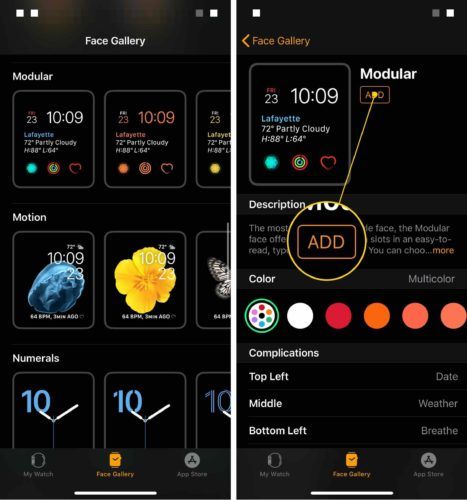
Yeni eklediğiniz Watch yüzünün artık Apple Watch yüzünüz olduğunu göreceksiniz!

Yeni Apple Watch Yüzlerini İndirin
Bir Watch face uygulaması yükleyerek çok daha fazla Apple Watch kadranına erişebilirsiniz. İPhone'unuzda App Store'u açın ve Arama sekmesi. Arama kutusuna 'Apple Watch yüzü' yazın veöğesine dokunun. arama .
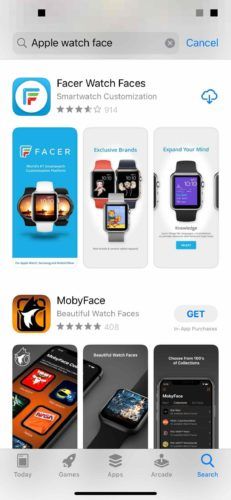
Var ton için App Store'da bulunan Apple Watch yüz uygulamaları, ancak çoğu indirmeye değmez. Önerdiğim bir çift Yüz Albümlerini İzle ve Saat Yüzleri Yapın .
Bir Saat yüzü uygulaması yüklemek için sağındaki yükle düğmesine dokunun. Facer Watch Faces uygulamasını daha önce kurduğum için, yükleme düğmesi aşağıyı gösteren bir ok içeren bir buluta benziyor. Daha önce yüklemediğiniz bir uygulamaysa, yazan bir düğme görürsünüz Almak .
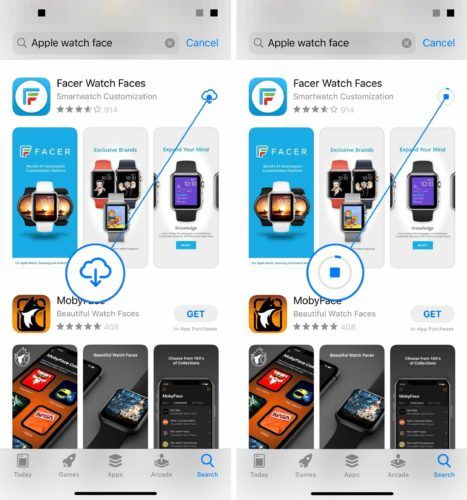
evde kaldıktan sonra işe dönmek anne
Ardından, iPhone'unuzda yeni Watch face uygulamanızı açın. Yeni bir Apple Watch kadranı bulmak için etrafa göz atın veya arama işlevini kullanın. Facer'dan Uzay İzleme kadranını seçtim.
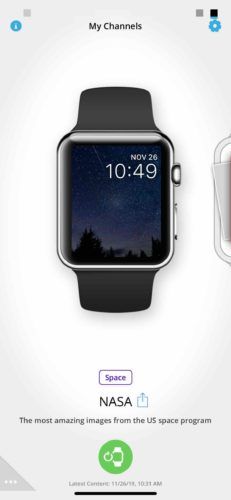
Facer gibi birçok Apple Watch yüz uygulaması, bir albümü Apple Watch'unuzla eşzamanlayarak çalışır. Uygun albümü senkronize etmek için Watch uygulamasını açın ve Saatim sekmesi. Ardından, simgesine dokunun. Fotoğraflar -> Senkronize Albüm -> Facer (veya Saat yüzü uygulamanızın adı) .
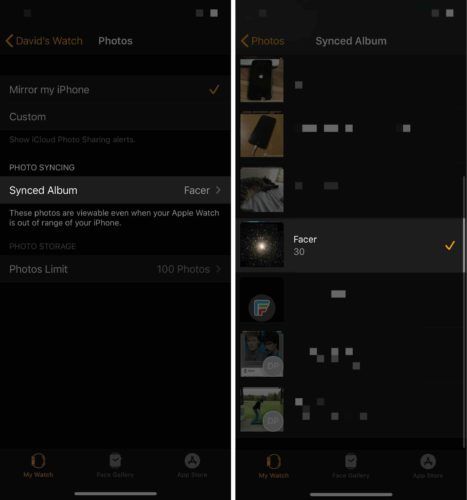
Senkronize edilmiş bir albümün Apple Watch kadranınız olarak görünmesi için, Fotoğraflar Apple Watch'unuzda yüz. Apple Watch yüzünüze dokunup basılı tutun, ardından Fotoğraflar kadranına ulaşana kadar soldan sağa kaydırın.
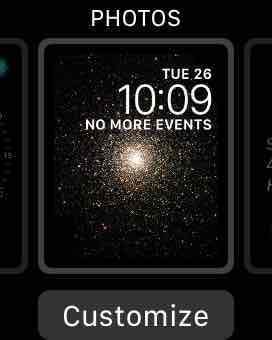
Apple Watch Face: Değişti!
Apple Watch yüzünüzü başarıyla değiştirdiniz! Bu sürecin biraz sıkıcı olabileceğini biliyorum, bu yüzden başka sorularınız varsa aşağıya bir yorum bırakmaktan çekinmeyin. Birçok Apple Watch öğreticimiz var. Youtube kanalı Daha fazlasını öğrenmek istiyorsan.